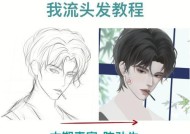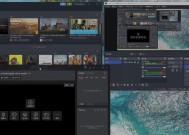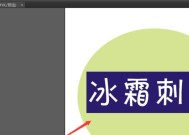PS参数设置的最佳方法是什么?如何优化以获得最佳性能?
- 数码产品
- 2025-02-15
- 66
- 更新:2025-01-15 11:16:21
Photoshop(简称PS)作为一款强大的图像处理软件,拥有丰富的功能和工具,但在处理大型文件或复杂项目时,性能可能会成为一个问题。本文将介绍如何通过合理设置PS参数,以最大程度地提升性能,提高工作效率与处理速度。
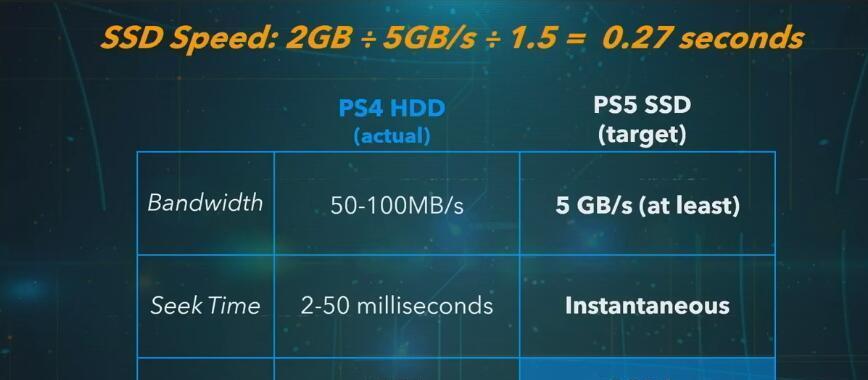
1.启动设置:优化PS启动设置以减少启动时间和资源占用。通过“编辑”菜单中的“首选项”>“常规”设置,禁用不必要的插件和加载项,并将缓存设置为适当的大小。

2.界面设置:定制化PS界面以提高可用性和效率。通过“编辑”菜单中的“首选项”>“界面”设置,调整工具栏和面板的布局,禁用不常用的面板,并使用键盘快捷键来加速操作。
3.资源管理:合理利用系统资源以提高PS性能。通过“编辑”菜单中的“首选项”>“性能”设置,将PS使用的RAM限制在合理范围内,并将虚拟内存设置为适当大小。
4.历史记录设置:优化历史记录设置以平衡性能和功能。通过“编辑”菜单中的“首选项”>“性能”设置,调整历史记录状态的数目和缓存大小,确保在回退和撤销操作中获得良好的响应速度。

5.缓存设置:配置合适的缓存以提高PS运行速度。通过“编辑”菜单中的“首选项”>“性能”设置,调整缓存级别和图像缓存大小,确保更快的渲染和预览速度。
6.GPU加速:启用GPU加速以加快图像处理速度。通过“编辑”菜单中的“首选项”>“性能”设置,启用图形处理器加速,并选择适当的图形处理器。
7.压缩设置:减小文件大小以提升PS性能。通过“文件”菜单中的“存储为Web所用格式”选项,选择合适的文件格式和压缩参数,确保在保持图像质量的同时减小文件大小。
8.图层管理:优化图层结构以提高PS处理速度。合理使用图层组织和合并图层,减少不必要的图层样式和效果,以降低PS的处理负载。
9.快速键操作:掌握PS快捷键以提高操作效率。熟悉并使用常用的快捷键可以快速完成各种操作,节省时间和精力。
10.文件格式选择:选择适当的文件格式以提高处理速度。根据具体需求,选择合适的文件格式,如JPEG、PNG或PSD,并合理利用压缩选项以平衡文件大小和图像质量。
11.预设管理:删除不必要的预设以优化性能。清理不常用的笔刷、样式、动作和形状等预设,减少加载时间和内存占用。
12.插件管理:禁用或删除不常用的插件以提高性能。仅保留必要的插件,并定期检查更新以确保插件与PS版本兼容。
13.文件保存:定期保存工作并设置自动恢复选项。避免意外丢失数据,定期保存工作,并启用自动恢复选项以在PS崩溃时恢复之前的工作状态。
14.资源释放:合理释放系统资源以提高性能。关闭不必要的后台程序和服务,清理临时文件和缓存,确保系统资源集中用于PS的运行。
15.持续优化:不断尝试新的设置和技巧以进一步提升PS性能。随着PS的版本更新和技术进步,保持对新功能和优化方法的关注,并不断调整参数以达到最佳性能状态。
通过合理设置PS参数,我们可以提升性能至最佳状态。优化启动设置、界面设置、资源管理、历史记录设置、缓存设置、GPU加速等方面,可以显著提高工作效率和处理速度。合理管理图层、掌握快捷键、选择适当的文件格式等也是优化性能的关键。持续关注新的设置和技巧,并不断调整参数,将帮助我们在PS工作中更加高效地操作和处理图像。